怎样微信视频聊天 微信电脑版怎么进行视频聊天通话
更新时间:2024-02-15 10:05:33作者:xiaoliu
微信作为一款全球流行的社交平台,不仅提供了文字、语音等多种交流方式,还为用户提供了视频聊天功能,通过微信视频聊天,我们可以与远方的亲朋好友进行面对面的实时交流,弥补了地理距离所带来的隔阂。而使用微信电脑版进行视频聊天通话,更是让我们在更大的屏幕上享受高清画质,让沟通更加清晰、便捷。接下来让我们一起了解一下怎样使用微信视频聊天功能以及如何在微信电脑版上进行视频通话吧。
方法如下:
1.更新微信电脑版的方法有两个
方法一:点击电脑版微信的[设置]->[检查更新]进行软件更新
方法二:百度搜索"微信"打开官网点击[下载电脑版微信]安装或者更新
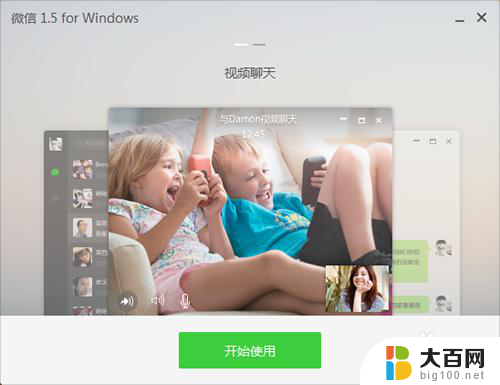
2.微信视频聊天的方法也有两种哦,第一种方法是登录手机微信选择视频的朋友
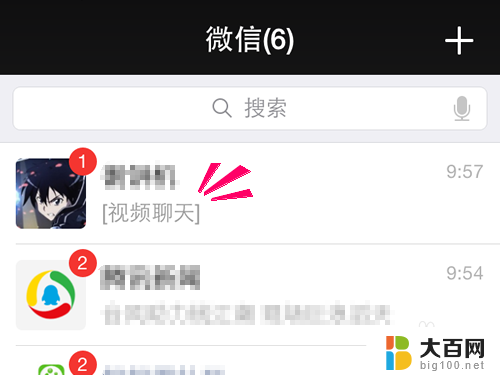
3.点击聊天窗口右下角的加号展开工具,选择[视频聊天],向朋友发起视频通话
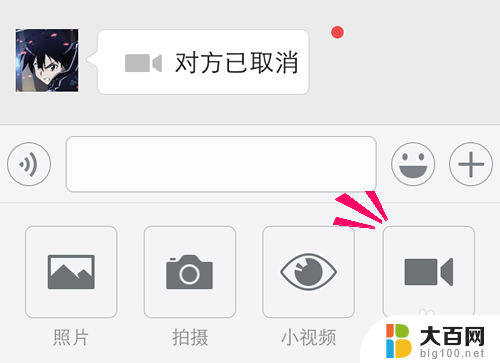
4.电脑版微信和手机微信都可以收到视频通话申请,但你只能选择一个设备视频
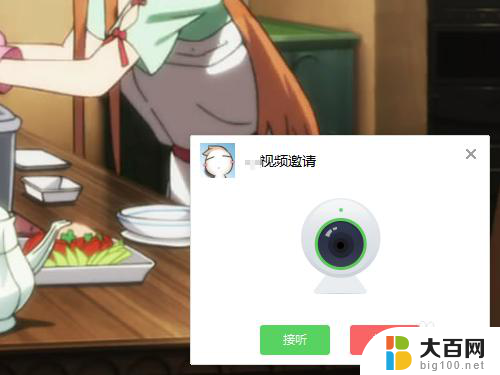
5.当电脑版微信接受视频聊天之后,手机微信就会自动断开视频通话申请,也就是说手机微信与电脑微信只能其中一个视频
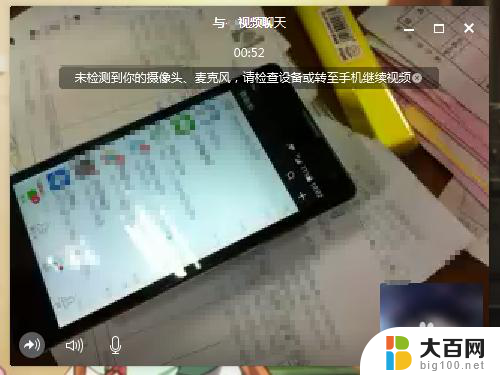
6.既然电脑版微信能够接受视频聊天申请,换句说你也可以在电脑微信上.点击其中一位朋友,点击聊天工具的[视频聊天]

7.朋友的手机微信当然收到视频聊天申请,点击接受就可以开始视频聊天咯.视频聊天会消耗很多数据流量哦,建议在WiFi下进行视频聊天
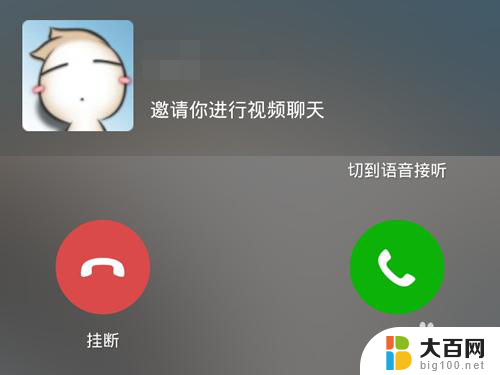
以上就是如何使用微信进行视频聊天的全部内容,如果有需要的用户可以按照这些步骤进行操作,希望对大家有所帮助。
怎样微信视频聊天 微信电脑版怎么进行视频聊天通话相关教程
- 电脑版微信能视频聊天吗 微信电脑版视频聊天设置
- 微信电脑版无法视频聊天 微信视频聊天无法连接怎么办
- 微信视频聊天没有声音怎么设置 微信视频通话没有声音问题
- 微信视频存储位置 微信聊天记录中的视频在哪里
- 微信视频聊天小窗口怎么开启 微信小窗口开启步骤
- 微信怎么修改聊天时间 微信聊天中怎样修改聊天日期
- 微信视频声音怎么调小 微信视频聊天中声音太大怎么办
- 微信视频能关掉摄像头吗 怎么在微信视频聊天时关闭自己的摄像头
- 看视频微信退出去麦克风没有声音 微信聊天笔记本电脑麦克风无法使用怎么办
- 微信视频通话没有声音怎么办 微信视频通话没有声音但有画面
- 苹果进windows系统 Mac 双系统如何使用 Option 键切换
- win开机不显示桌面 电脑开机后黑屏无法显示桌面解决方法
- windows nginx自动启动 Windows环境下Nginx开机自启动实现方法
- winds自动更新关闭 笔记本电脑关闭自动更新方法
- 怎样把windows更新关闭 笔记本电脑如何关闭自动更新
- windows怎么把软件删干净 如何在笔记本上彻底删除软件
电脑教程推荐